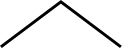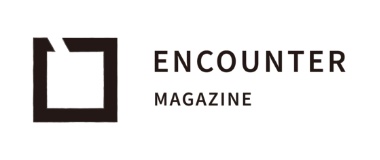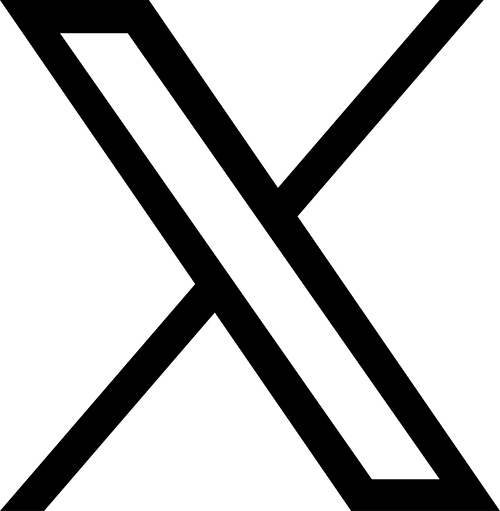【線香花火の撮り方】手持ち花火の写真を上手に撮るコツ iPhone編
毎年、夏を迎える季節には花火を撮りたくなるもの。
今回は、iphoneカメラマンのやっすーさんにこれからの時期にピッタリの線香花火の撮り方を手持ちで上手に撮る方法を教えてもらいました。
ここ数年、機能が進化し手軽に写真を撮れるiPhoneのカメラですが、よりよい写真を撮る為にはシャッターを押すまでの準備が欠かせません。ぜひお試しください。
スマホのカメラ設定
設定アプリで写真・動画の画質やグリッド線の設定ができるのはご存じでしょうか?
現在最新のiPhone14Proでは、4800万画素と今までのiPhoneの1200万画素に比べ、4倍の画素数で撮影できます。しかし設定を変えていない場合、1200万画素の写真になってしまいます。
写真を撮る前に、設定アプリの確認をおこないましょう。

こちらが設定アプリのカメラの欄をタップした画面です。花火を撮るために設定しておくといい2つの項目は以下の通りです。
フォーマット
iPhone Proシリーズの場合、フォーマットをタップ後のApple ProRAWをオンにすることで、より実物に近い写真を撮影できます。設定アプリでApple ProRAWオンにしておくと、カメラアプリで切り替えができ、オンの時はiPhonen14Proの場合4800万画素での撮影が可能になります。
写真の1枚のデータ量が大きくなるのでオン・オフを切り替えて使用しましょう。
グリッド
グリッドをオンにすると、カメラに9分割の線が表示されます。
グリッド機能を活用することで、水平垂直の整ったバランスのいい写真を撮りやすくなります。
花火はやや明るい環境で撮る

設定を終えたら花火の撮影に移る前に、撮影場所の確認をします。iPhoneで真っ暗な場所で撮影をすると、この写真のようにノイズが入ってしまいます。日が暮れてから撮影する際は、街灯を探しましょう。ある程度の明るさがあるとノイズを改善できます。
花火写真に適した構図の調整

写真は、構図が重要です。
特に線香花火の場合、シンプルな写真になることが多いはず。花火の位置や角度、背景に気を付けて撮影することが大切です。
グリッド線を目安に、花火を画面の中央、または中央よりやや上に。持ち手が真上にあるようにすると、下の写真の様に違和感のない写真に仕上がります。

【花火撮影のポイント】AE/AFロックでピント合わせ

ピントが合わない! ピントを合わせようと画面を何回もタップする!
こんな経験はないでしょうか?
iPhoneでは、基本的にピントと明るさの調整を自動でやってくれます。ピントが合わない場合でも、合わせたい位置でタップするとそこに合わせてくれます。
しかし、枝葉や花、今回撮影する線香花火など、風に揺られて動くものを撮影する際はピントがズレることがあります。
そんな時に使えるのが、AE/AFロックです。
- AEとは、自動で明るさを決める機能
- AFとは、自動でピントを合わせる機能
AE/AFロックは、この2つの機能をロック=固定することができる機能です。
画面を長押しするとAE/AFロックの文字が出ます。

ピントをロックすることで、別の場所にピントが合うことを防ぎ、明るさも自分好みに固定することができますよ。
シャッターを押す直前にピントと明るさが変わった! なんてことが起きなくなるので、明るさや花火の大きさが変わる線香花火の撮影には活用すべき機能です!
【花火撮影のポイント】LIVEモードがおすすめ!
LIVEモードはお使いでしょうか?
LIVEモードは、シャッターを押した前後1.5秒を撮影することができる機能です。撮った写真はアルバムのアプリからLIVEをタップし、長時間露光を選択するとこのような写真になります。


線香花火ととても相性がいい機能なのでオススメ! ぜひ試してみてください。
おまけ|花火写真のレタッチ術:写真をフィルム風に!
スマホで撮った写真を、編集アプリで手軽におしゃれにレタッチしちゃいましょう。使うのはスマートフォン版Lightroomアプリ。

先ほど撮影した写真を選択し、プリセットからCURBON film likeプリセットを選択。
*プリセットとは:Lightroomプリセットとは? モバイル写真アプリなどでよく見かけるフィルター効果と同じように、Lightroomのアプリからプリセットを使用することで、自分が撮影した写真の色味や雰囲気を変えることができます。 ご購入されたプリセットデータをパソコンやスマートフォンのLightroomで読み込むだけ。
引用:CURBON公式サイト

暗い写真なので、フィルムで撮った時の粒子感を再現するために、粒子の数値を上げたり(30前後)、サイズや荒さもプラスに調整すれば、あっという間にフィルム風のおしゃれな写真に!

編集で雰囲気がガラッと変わるので、ぜひ試してみてくださいね。
>フィルムカメラで撮影したような表現になるプリセット「Film like Collection」の詳細や購入ページはこちら
PHOTOGRAPHER PROFILE

PHOTOGRAPHER PROFILE
やっすー
1999年生まれ、熊本県出身。九州を中心に日常、旅行先で使える初心者でも簡単なiPhoneのカメラの使い方をSNSを通じて発信中。
@yassu_camera https://www.tiktok.com/@yassu_camera